Cómo transmitir fácilmente música de Spotify en su Homepod
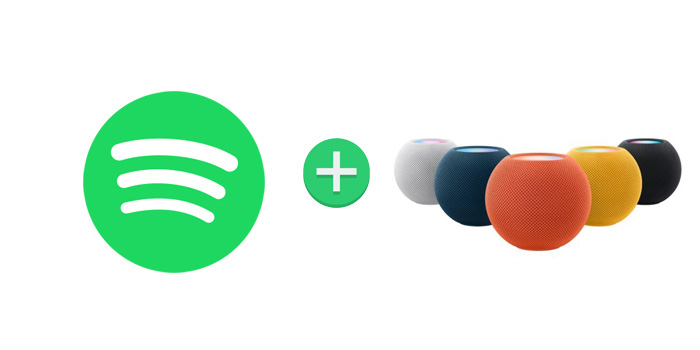
HomePod es un increíble altavoz que une Apple Music y Siri para conocer tus gustos musicales, reproducir lo que te gusta y ayudarte a descubrir música. Y como su asistente doméstico inteligente, es capaz de manejar las tareas cotidianas para controlar su hogar inteligente.
¿Puedo reproducir música de Spotify en un Homepod? Sé que se requiere Apple Music, pero todavía espero que mi nuevo Homepod pueda reproducir la música de mi cuenta de Spotify.
Creemos que hay más usuarios de Spotify que comparten esta misma maravilla. Homepod solo reproduce las fuentes de audio de Apple Music, la música de iTunes comprada, la biblioteca de música de iCloud con una suscripción a Apple Music o iTunes Match, la radio en vivo Beats 1, los podcasts de Apple y hoy le mostraremos 2 formas simples de usar su Homepod para reproducir el música de la cuenta de Spotify.
1. Airplay Spotify Music a Homepod a través de dispositivos iOS
Puede AirPlay Spotify desde su iPhone, iPad, iPod o Mac al HomePod, pero no puede pedirle a Siri en HomePod que reproduzca Spotify. Entonces, sin una suscripción a Apple Music, te pierdes esta opción bastante importante. Especialmente AirPlay 2 ayudará a los usuarios a reproducir música con HomePod en más habitaciones.
Inicia la aplicación de música Spotify en tu iPhone y reproduce una pista > abre la pantalla "Reproduciendo ahora" > toca "Dispositivos disponibles" > Selecciona HomePod.
2. Sube música de Spotify a tu biblioteca de iTunes
Puedes pedirle a Siri que reproduzca música en tu biblioteca de iTunes, así que si no quieres perderte la opción de control por voz, puedes intentar mover tu música de la cuenta de Spotify a la biblioteca de iTunes.
No puedes copiar canciones o listas de reproducción de Spotify a ningún otro dispositivo o reproductor. Eso es realmente un problema, pero puede hacerlo si puede convertir la música de Spotify transmitida a formatos de audio compatibles con Homepod como MP3, AAC, WAV, FLAC, AIFF o ALAC.
El descargador gratuito de música de Spotify sería tu salvavidas ahora. Es una solución efectiva para grabar y descargar canciones o listas de reproducción de Spotify a MP3, AAC, FLAC, WAV o AIFF, luego es pan comido reproducir música de Spotify en Homepod o cualquier otro dispositivo que desee.
Paso 1: haz clic en el botón "Agregar pistas". Copie y pegue la URL de la canción de Spotify en el cuadro de Free Spotify Music Downloader y luego haga clic en el botón "Análisis" para continuar.
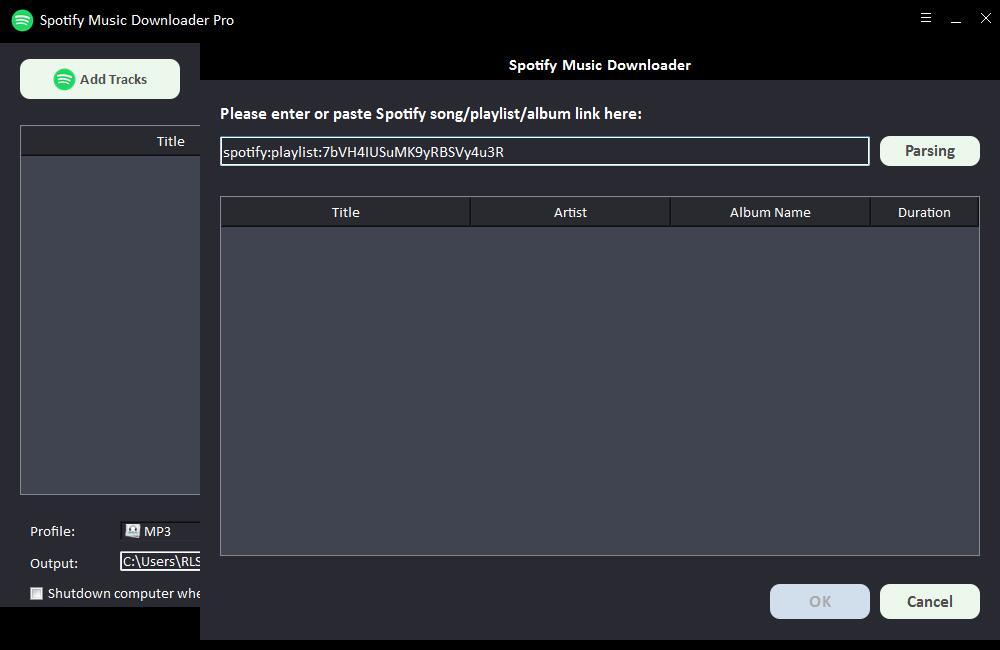
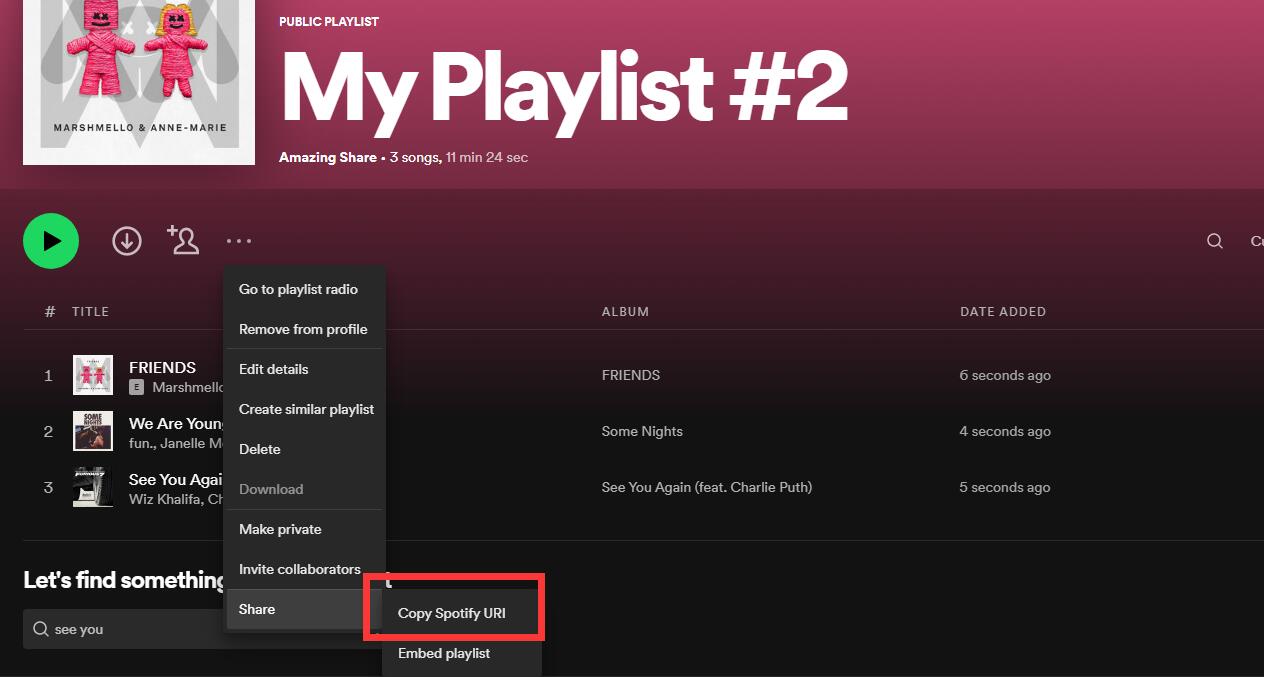
Después de un momento, se mostrará toda la información sobre la canción de Spotify, como el título, el artista, el nombre del álbum y la duración. Haga clic en "Aceptar" para confirmar y pasar al siguiente paso.
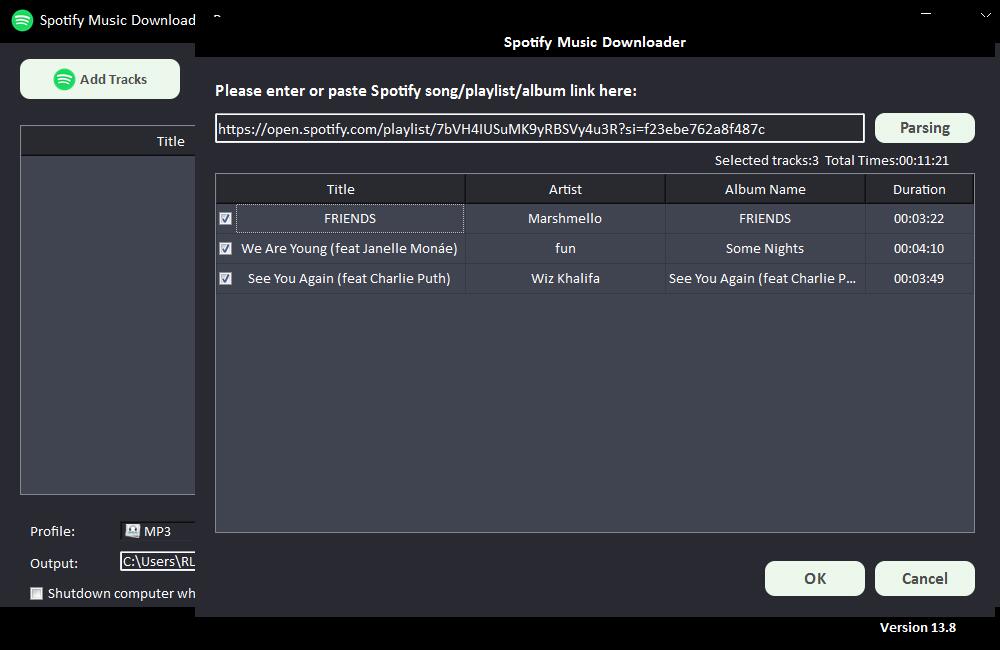
Paso 2: seleccione el formato de audio de salida de la lista desplegable "Perfil" o puede hacer clic en "Configuración" para cambiar el índice de bits y la frecuencia de muestreo.
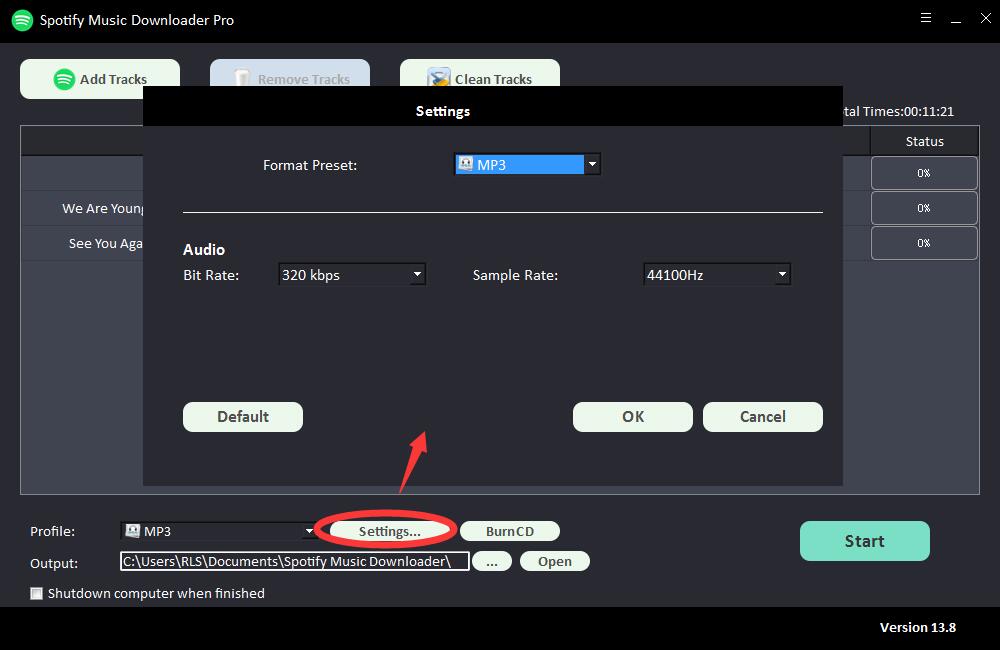
Paso 3: elija el destino de salida y luego haga clic en "Iniciar" y comenzará a descargar y convertir canciones, listas de reproducción, álbumes y podcasts de Spotify a MP3, AC, FLAC, WAV, AIFF, ALAC, AUTO y otros archivos de audio comunes .
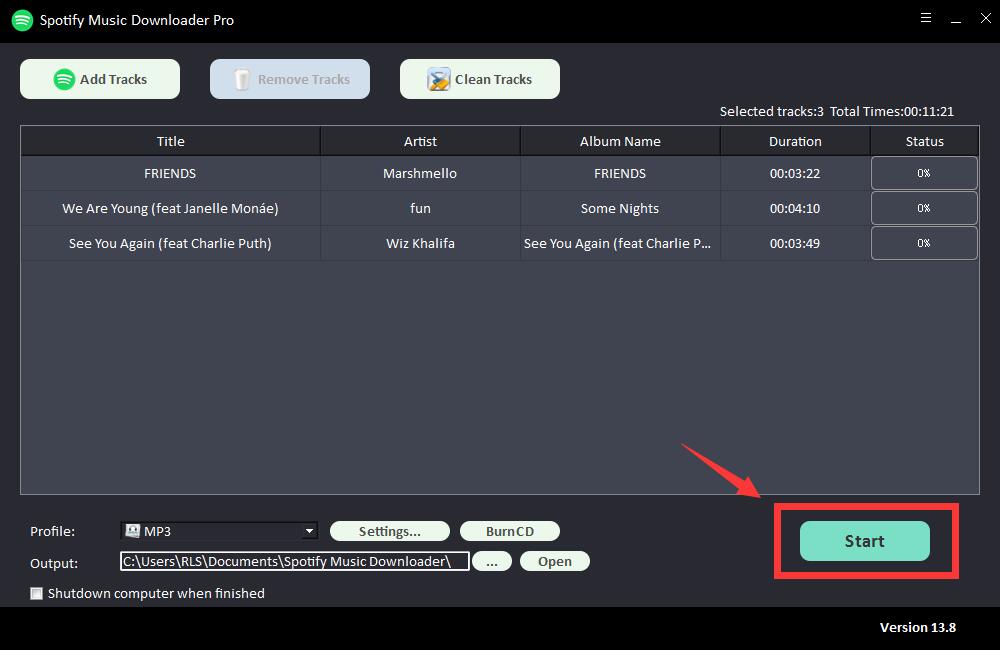
Mover música de Spotify a la biblioteca de iTunes
Para utilizar el control de voz para reproducir música de Spotify en su Homepod, debe mover la música de Spotify a la biblioteca de iTunes. O puede transferir música descargada de Spotify a iPhone, iPad o iPod touch, esta música se guardará en la biblioteca de música predeterminada, por lo que puede pedirle a Siri que la reproduzca en su Homepod.
